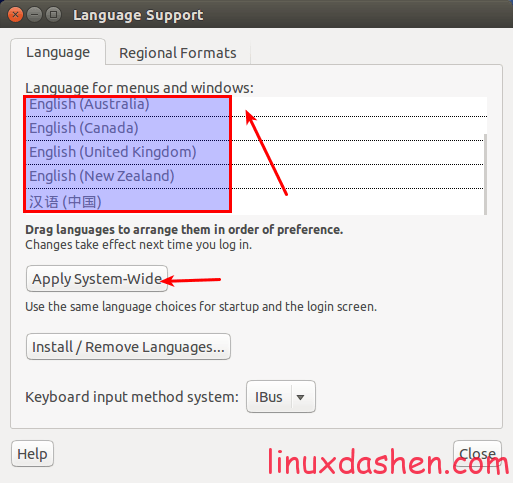如何更改ubuntu的系统语言
当我们用 Live CD 或 Live USB安装ubuntu系统时,可以选择默认的系统语言。如果你在安装过程中选择了英语作为默认语言,之后想把系统语言更改为汉语,那么可以在系统设置(System Settings)里进行更改。如果要把系统语言从汉语更改为英语,也可参照以下步骤。不过首先需要注意的是,系统语言用于显示菜单栏、窗口标题等。它不同于输入语言,即用来输入文字的语言。
更改系统语言
在ubuntu系统中打开系统设置(System Settings)面板,选择语言支持(Languange Support)。
或者你可以在终端里输入下面的命令:
gnome-language-selector
这同样会打开语言支持的窗口。
在“语言支持”窗口的”菜单和窗口的语言“这一栏里可以看到有一系列语言供我们选择。这些语言都是已经在ubuntu系统里安装好了的。要把汉语设为默认的系统语言,只要把汉语这,一项拉到最上方,然后点击“应用到整个系统”(Apply System-wide)。
如果系统上没有安装汉语,点击“安装或删除语言”(Install/Remove Languages),在弹出的窗口中勾选汉语,然后点击“应用更改”(Apply Changes)。
安装完汉语后,就可以将它拖到最上方,然后点击“应用到整个系统”(Apply System-wide)。重启电脑后,就可以看到汉语是系统默认语言了。重启后会看到一个是否要将home目录下文件夹的语言更改为汉语,建议不要更改为汉语,还是用英语命名这些文件夹,因为在终端里方便操作。
其他语言选项
使用以上方法只会更改菜单栏和窗口语言,但这并不会改变输入法。要更改输入语言,只需要将键盘输入方式系统从默认更改为ibus。在系统托盘里会多出一个键盘图标,点击键盘图标来更改输入语言。
另外,虽然我们更改了系统语言,但数字、日期和货币格式却没有发生变化。我们可以在语言支持窗口的地区格式选项卡里把这些格式更改为“汉语(中国)”,然后点击“应用到整个系统”。
这样,全部工作就完成了。